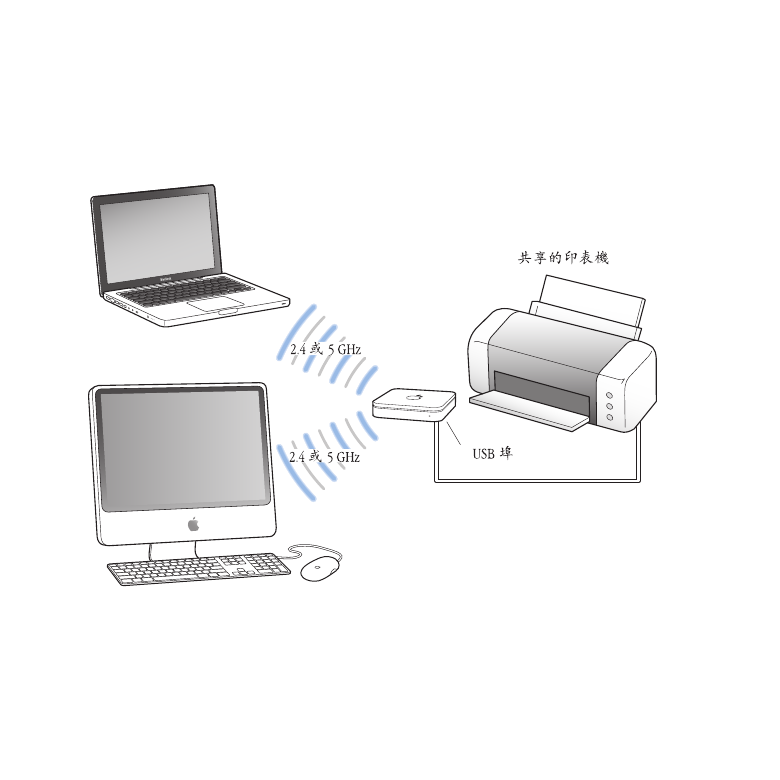
AirPort Extreme 來共享 USB 印表機
當您將相容的
USB 印表機連接到 AirPort Extreme 時,有線與無線網路上所有支援
的電腦都將能使用該印表機來進行列印。
如下所示:
d
17
第
2 章
AirPort Extreme 網路
若要設定此功能:
1
使用
USB 接線將印表機連接到 AirPort Extreme 的 USB 埠(d)或 USB 集線器。
2
打開“
AirPort 工具程式”(位於 Mac OS X 電腦的“應用程式 / 工具程式”檔案
夾裡,或位於
Windows 電腦的 [開始] > [所有程式] > AirPort 裡),選擇您的基地
台,然後按一下“繼續”。
3
如果您尚未設定網路,請依照螢幕上的指示來建立新網路。
若您的電腦上沒有安裝“
AirPort 工具程式”,您可以從
www.apple.com/tw/support/airport 網站下載。
若要在
Mac OS X v10.5 或以上版本的電腦上進行列印:
1
請選擇“蘋果”
>“系統偏好設定⋯”,然後按一下“列印與傳真”。
2
按一下“加入”(
+),然後在列表裡選擇您的印表機。
3
按一下“加入”按鈕。
如果列表中沒有顯示印表機,請使用工具列上的按鈕來搜尋印表機。
若要在
Mac OS X v10.2.7 或以上版本的電腦上進行列印:
1
打開“印表機設定工具程式”(位於“應用程式
/ 工具程式”檔案夾內)。
2
從列表中選擇印表機。
如果列表中沒有顯示印表機,請按一下“加入”,並從彈出式選單中選擇
Bonjour,然後從列表中選擇印表機。
若要在
Windows 電腦上進行列印:
請使用
Windows 版 Bonjour(與“AirPort 工具程式”一起安裝)來連接您的印表
機。
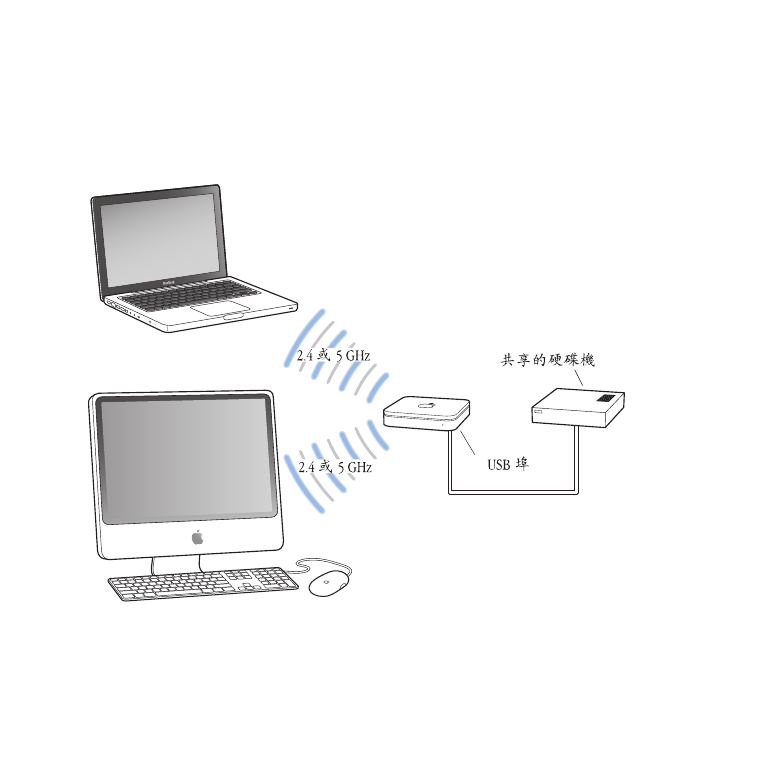
18
第
2 章
AirPort Extreme 網路
使用